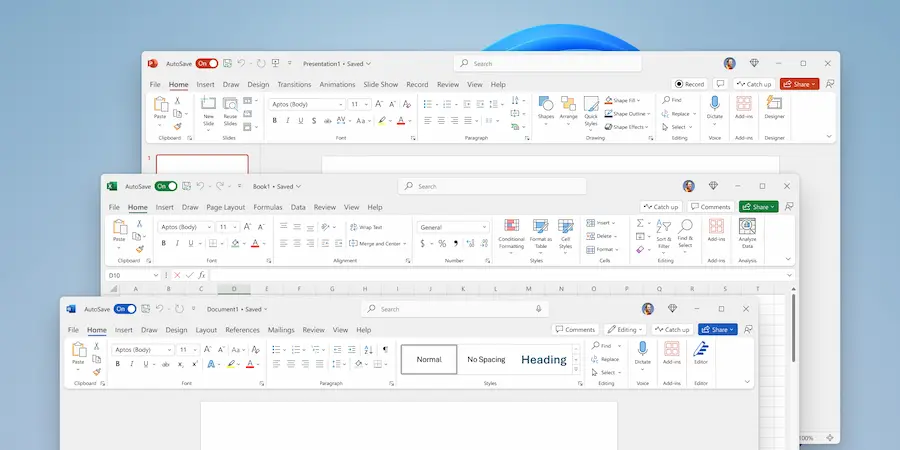Quer dar ao seu documento esse «look» de revista tecnológica sem lutar com formatos impossíveis? O Microsoft Word tem exatamente o que precisa: o design em colunas. Com alguns cliques no computador —ou alguns toques no celular— pode dividir o texto em duas ou mais colunas e conseguir uma formatação limpa e profissional, ideal para receitas, boletins, currículos ou textos ao estilo jornal. Além disso, se só precisa de colunas numa parte específica, há um truque elegante com tabelas que permite controlar cada seção separadamente. Nesta guia reunimos os métodos essenciais para PC e para iOS/Android, e uma alternativa com tabelas para quando quiser máxima flexibilidade.
No computador: design de colunas nativo do Word
Abra o documento no Microsoft Word e, se quiser que o formato afete apenas uma parte concreta, selecione primeiro o texto; se não marcar nada, o Word aplicará o design de colunas ao documento a partir da página atual em diante. Depois, entre na guia Disposição (em algumas versões aparece como Layout de página), clique no botão Columnas —vai reconhecê-lo pelo ícone com linhas divididas— e escolha Duas. Também pode optar por Três, Esquerda, Direita ou até Mais colunas se procura um ajuste específico.

Por padrão, o Word divide a largura em partes iguais, mas pode refiná-la na hora: arraste as margens na régua superior para ajustar a largura de cada coluna. Se a régua não aparecer, entre na guia Exibir e ative a opção Régua. Esse ajuste é imediato e visual, perfeito para equilibrar títulos, parágrafos ou elementos que queira destacar. Quando terminar, não se esqueça de salvar o documento.
Quer um acabamento tipo «coluna de jornal» com imagens? Pode inserir imagens normalmente e o Word fará o texto fluir entre as colunas, um comportamento que lembra as propriedades de colunas no CSS: primeiro se preenche a coluna esquerda e, ao chegar ao fim, o texto continua na coluna direita. Se estiver usando o Word na web e não encontrar certas opções, tenha em conta que algumas funções avançadas podem não estar disponíveis lá; a solução mais direta é trabalhar com o aplicativo de desktop para ter todos os controles.
No celular: Word para iOS e Android
O app Microsoft Word para iPhone e Android permite mudar para o design por colunas em todo o documento de forma muito rápida. Abra o arquivo, toque no ícone de edição que aparece sobre o teclado (em alguns dispositivos é mostrado como três pontos) para abrir o menu, acesse Início e, a partir daí, entre em Layout. Verá a opção Columnas com o mesmo ícone de linhas divididas; escolha Duas para a disposição clássica em duas colunas ou experimente Três, Esquerda ou Direita conforme o que precisar.
No celular, o ajuste de colunas afeta o documento todo, por isso é ideal quando todo o conteúdo partilha a mesma formatação. Ao escrever, o texto preencherá primeiro a coluna esquerda e depois seguirá para a direita, como se estivesse a maquetar um boletim. Se vem do mundo da escrita técnica e conhece Markdown, pense nisto como um atalho visual: em vez de marcar estilos com símbolos, aqui escolhe uma disposição e deixa que o app trate do fluxo do texto.
Precisa de controlo por secções em vez de alterar todo o documento? Então vai interessar-lhe o método com tabelas.
Alternativa com tabelas: colunas independentes e sem bordas
Quando só quer colunas num bloco concreto —por exemplo, para colocar especificações à esquerda e notas à direita—, uma tabela é a sua melhor aliada. No computador, vá a Inserir e crie uma tabela de 1 linha por 2 colunas. Escreva o conteúdo em cada célula como se fossem colunas reais e ajuste a largura arrastando as bordas da tabela. Para um resultado limpo, selecione a tabela, abra o menu Bordas e escolha Sem borda: terá duas colunas visuais, mas sem linhas.
No celular o processo é parecido: desde o menu de edição, entre em Inserir, escolha Tabela e defina 1 linha por 2 colunas com os botões + e -. Uma vez inserida, escreva em cada célula e ajuste puxando as linhas. Para ocultar as bordas, selecione a tabela, abra o menu Tabela, entre em Estilos de tabela e escolha um estilo sem linhas dentro da família de Tabelas simples. Deste modo, obtém esse efeito de colunas apenas onde precisa, mantendo o resto do documento com o seu formato habitual.
Em resumo, se procura rapidez e coerência, o comando Columnas é a via mais rápida tanto no PC como no celular; se, por outro lado, quer independência total por secções, as tabelas sem bordas dão-lhe um controlo cirúrgico do design. E o melhor: não precisa de ferramentas externas. Com estas técnicas, o seu documento passará de «texto plano» para uma maqueta profissional. Pronto para dar esse upgrade aos seus documentos do Word?